office 2010如何设置行间距
1、首先打开要处理行间距的文档,选择要改变间距的行

2、然后在菜单栏中选择“开始”按钮
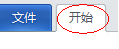
3、在“开始”菜单的下面,选择“段落”选项对应的下拉箭头

4、在弹出的“段落”设置对话框中,选择“缩进和间距”选项,然后在“间距”下的“行距”选项下拉框中选择要设置的行间距
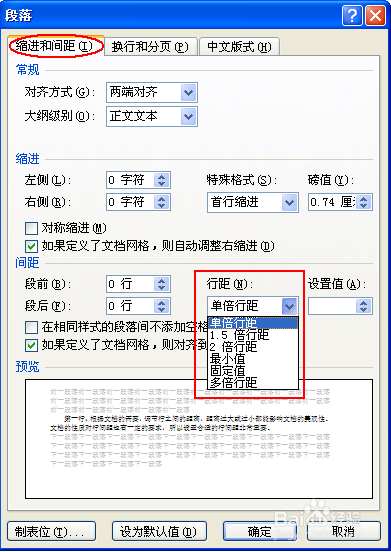
5、可以在“预览”中查看设置的大概结果,比如此处当行间距设置为“1.5倍行距”时,预览中的结果如下。当确定自己要选择的结果后,点击“确定”按钮
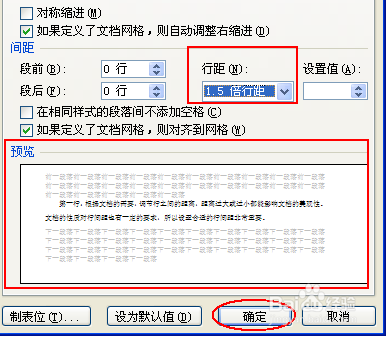
6、当设置完成后,可以看到最终的行间距显示结果,比如下面是“1.5倍行距”设置结果

声明:本网站引用、摘录或转载内容仅供网站访问者交流或参考,不代表本站立场,如存在版权或非法内容,请联系站长删除,联系邮箱:site.kefu@qq.com。
阅读量:142
阅读量:77
阅读量:155
阅读量:128
阅读量:168